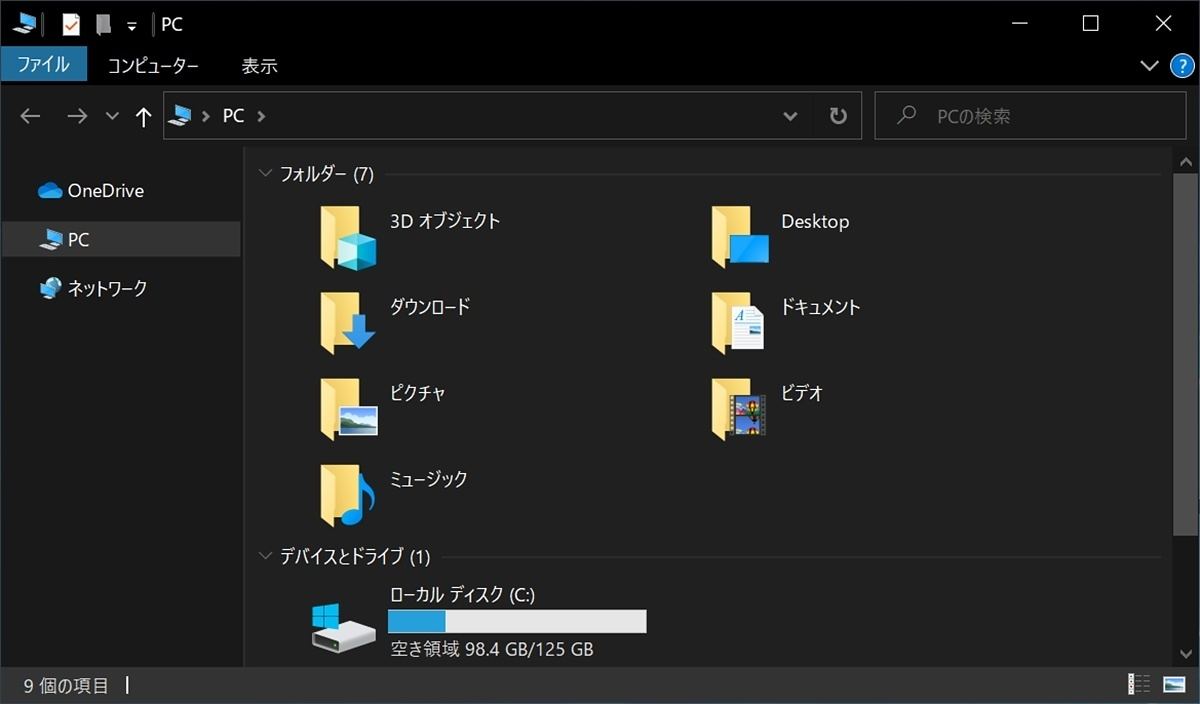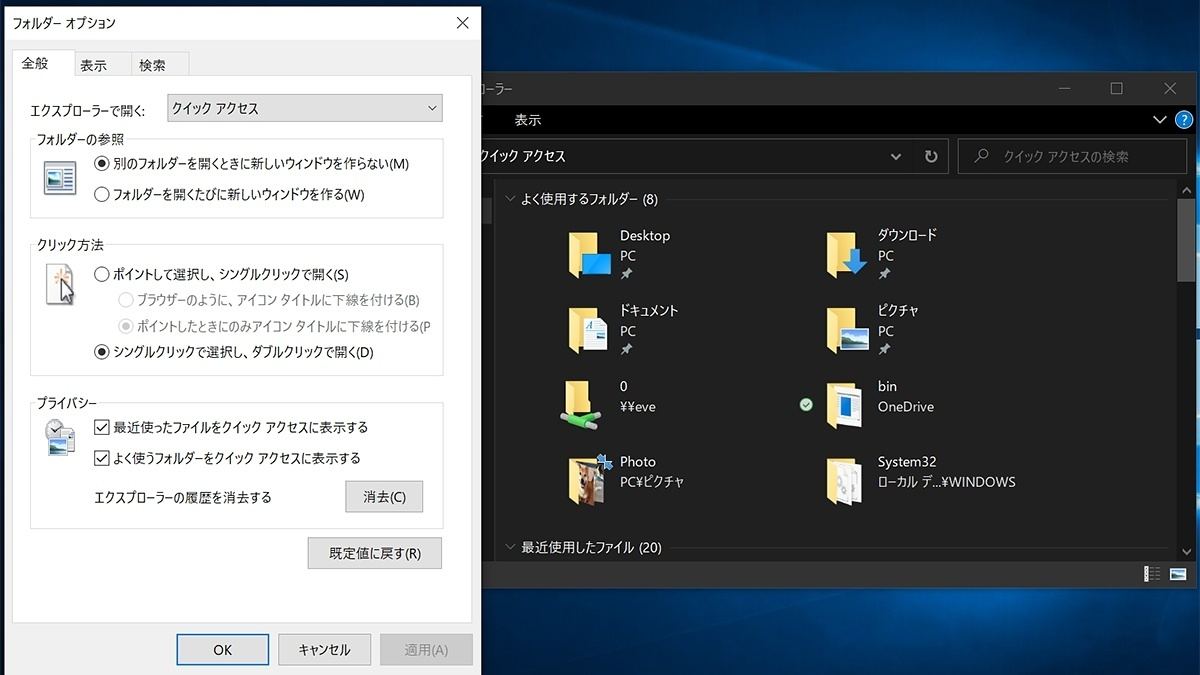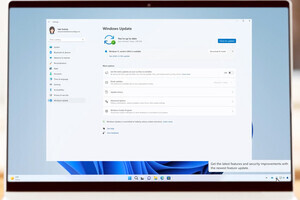こんにちは、阿久津です。この連載をご覧になっている皆さんは「クイックアクセス」を使っていますか。既定の設定でエクスプローラーを起動すると、使用頻度の高いフォルダーや、ピン留めしたフォルダーを列挙する領域です。
エクスプローラーが起動直後に表示するフォルダーは、「フォルダーオプション」の<全般>タブに並ぶ「エクスプローラーで開く」のドロップダウンリストから変更できますが、ナビゲーションウィンドウに並ぶ「それ」を取り除くことはできません。
筆者はナビゲーションウィンドウを非表示にしているため、さほど気になりませんが、それでもWindows 10 Insider Previewを使っていますと、更新直後はエクスプローラーにまつわるレジストリエントリーが初期化されるため、目に付きます。そこで今回は、ナビゲーションウィンドウのクイックアクセスを無効にするチューニングをお届けしましょう。
2. 管理者権限で「Disable-Quick_Access-in-the-Navigation-Window.reg.reg」をダブルクリックして結合します。
3. タスクバーの何もないところを[Shift]+[Ctrl]キーを押しながら右クリックし、<エクスプローラーの終了>をクリックします。
4. [Shift]+[Ctrl]+[ESC]キーを押してタスクマネージャーを起動します。
5. <ファイル>メニュー→<新しいタスクの実行>と順に選択し、フォームに「Explorer」と入力して<OK>ボタンをクリックします。
以上で手順は終了です。エクスプローラーを新たに起動しますと、ナビゲーションウィンドウからクイックアクセスが取り除かれたことが確認できます。なお、本チューニングはあくまでもナビゲーションウィンドウを非表示にしているため、前述したフォルダーオプションの設定を変更すれば、クイックアクセスは使用可能です。
今回のチューニングでは、HKEY_LOCAL_MACHINE1¥SOFTWARE1¥Microsoft1¥Windows1¥CurrentVersion1¥ExplorerキーにDWORD値「HubMode」を作成し、データを「1」に変更しています。
通常であれば、HKEY_CURRENT_USERキーでも動作しそうなレジストリエントリーですが、筆者が検証した限りではHKEY_LOCAL_MACHINEキー下を参照していました。元の状態に戻すにはデータを「0」に変更するか、DWORD値「HubMode」を削除して、エクスプローラーを再起動してください。
ちなみに今回、妙な現象に出くわしました。本チューニングを実行すると、前述したフォルダーオプションの「エクスプローラーで開く」のドロップダウンリストに、「ダウンロード」が加わります。特にメリットはありませんので、「PC」のまま使うことをおすすめします。
それでは、また次回お目にかかりましょう。
阿久津良和(Cactus)